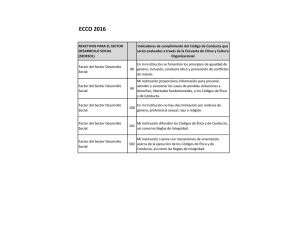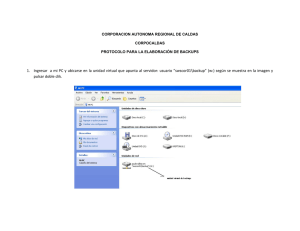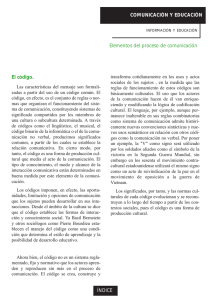EJERCICIO Nº6: LECTURA Y CREACIÓN DE
Anuncio
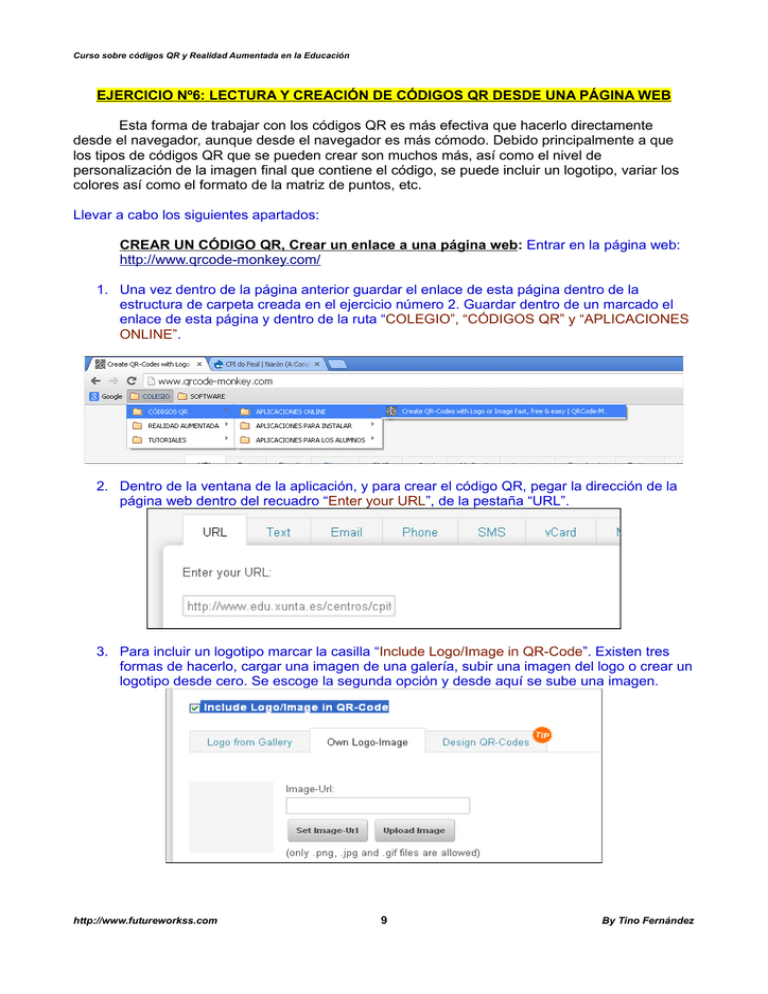
Curso sobre códigos QR y Realidad Aumentada en la Educación EJERCICIO Nº6: LECTURA Y CREACIÓN DE CÓDIGOS QR DESDE UNA PÁGINA WEB Esta forma de trabajar con los códigos QR es más efectiva que hacerlo directamente desde el navegador, aunque desde el navegador es más cómodo. Debido principalmente a que los tipos de códigos QR que se pueden crear son muchos más, así como el nivel de personalización de la imagen final que contiene el código, se puede incluir un logotipo, variar los colores así como el formato de la matriz de puntos, etc. Llevar a cabo los siguientes apartados: CREAR UN CÓDIGO QR, Crear un enlace a una página web: Entrar en la página web: http://www.qrcode-monkey.com/ 1. Una vez dentro de la página anterior guardar el enlace de esta página dentro de la estructura de carpeta creada en el ejercicio número 2. Guardar dentro de un marcado el enlace de esta página y dentro de la ruta “COLEGIO”, “CÓDIGOS QR” y “APLICACIONES ONLINE”. 2. Dentro de la ventana de la aplicación, y para crear el código QR, pegar la dirección de la página web dentro del recuadro “Enter your URL”, de la pestaña “URL”. 3. Para incluir un logotipo marcar la casilla “Include Logo/Image in QR-Code”. Existen tres formas de hacerlo, cargar una imagen de una galería, subir una imagen del logo o crear un logotipo desde cero. Se escoge la segunda opción y desde aquí se sube una imagen. http://www.futureworkss.com 9 By Tino Fernández Curso sobre códigos QR y Realidad Aumentada en la Educación 4. El logotipo se realiza con el programa Gimp. Durante esta jornada se explica como realizar un logo como el mostrado aquí abajo, el cual tiene una resolución de 200 por 200 pixels, siendo una imagen PNG sin fondo. 5. Una vez cargado el logotipo pulsar sobre pulsar sobre el botón, situado a la derecha, “Create QR-Code”. 6. Al hacerlo, en la parte superior del botón aparece la imagen QR que contiene el enlace así como el logotipo. Aquí arriba y a la derecha se puede ver la imagen final. 7. Pulsar sobre el botón “Download PNG” para guardar la imagen del codigo QR, en la carpeta en el escritorio llamada “CURSO CODIGOS QR Y REALIDAD AUMENTADA” y dentro de la carpeta llamada “CÓDIGOS QR” (estructura de carpetas creada en el ejercicio número 5). IMPORTANTE: El contenido de esta página tambien se puede ver en español. http://www.futureworkss.com 10 By Tino Fernández Curso sobre códigos QR y Realidad Aumentada en la Educación LEER UN CÓDIGO QR, Leerlo a través de una página web: Entrar en la página web: http://zxing.org/w/decode.jspx 8. Una vez dentro de la página anterior guardar el enlace de esta página dentro de la estructura de carpeta creada en el ejercicio número 2. Guardar dentro de un marcado el enlace de esta página y dentro de la ruta “COLEGIO”, “CÓDIGOS QR” y “APLICACIONES ONLINE”. 9. Ahora en la ventana de la aplicación pulsar sobre el botón “Seleccionar archivo”. Buscar el fichero generado en el apartado número 15 del ejercicio anterior “QR de texto sobre realidad aumentada.png”. 10. A continuación pulsar sobre el botón de “Enviar”. 11. Al cabo de unos segundos se abre un ventana que muestra todos los datos que contiene esta imagen QR (tipo de código, tipo de datos y el texto), junto con el texto que se había creado en el ejercicio anterior. http://www.futureworkss.com 11 By Tino Fernández